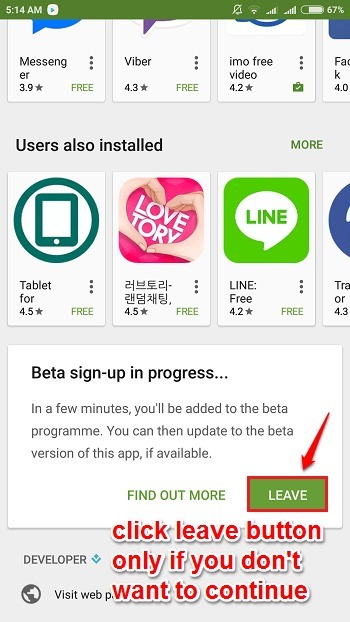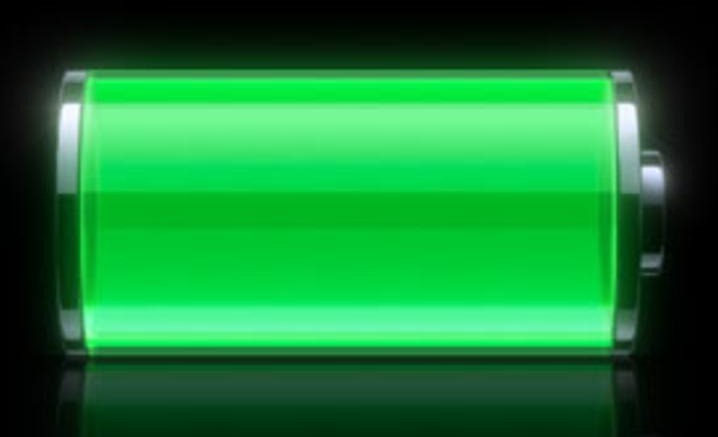Προσθέστε μια νέα λέξη στο Android Αυτόματη διόρθωση λεξικού: - Κάθε φορά που πληκτρολογούμε κάτι στο τηλέφωνό μας και εάν είναι ενεργοποιημένες οι Αυτόματες σωστές ρυθμίσεις, τότε υπάρχουν πιθανότητες να ενοχληθείτε από τις μεταβαλλόμενες λέξεις. Η λέξη την οποία είχατε στοχεύσει ίσως δεν είχε προστεθεί στο λεξικό του τηλεφώνου. Θεωρώντας ότι είναι λάθος, η συσκευή Android αντικαθιστά τη λέξη, την οποία ίσως δεν θέλουμε. Ας ακολουθήσουμε λοιπόν τα βήματα σχετικά με τον τρόπο προσθήκης μιας νέας λέξης στο λεξικό των τηλεφώνων, ώστε να μην διαπράξει ξανά το ίδιο λάθος.
Αυτό μπορεί να γίνει με δύο τρόπους.
- Κάντε δεξί κλικ στη λέξη που αλλάζει και κάνοντας κλικ στο κουμπί Προσθήκη στο λεξικό που εμφανίζεται στο κάτω μέρος. Ωστόσο, αυτό λειτουργεί μόνο για ορισμένες εφαρμογές όπως το Gmail και όλες.
- Αλλαγή των ρυθμίσεων στο τηλέφωνο με μη αυτόματο τρόπο.
Θα συζητήσουμε λεπτομερώς τη δεύτερη επιλογή.
Προσθέστε μια νέα λέξη στο Λεξικό Android
Βήμα 1:
Κάντε κλικ στο εικονίδιο Ρυθμίσεις που εμφανίζεται στην κορυφή της συσκευής σας Android.
Βήμα 2:
Θα έχετε μεταβλητές επιλογές μέσα σε αυτό. Μεταβείτε στην επιλογή Γενική και μεταβείτε στο Προσωπικό εικονίδιο εκεί. Παρακάτω θα βρείτε μια επιλογή που ονομάζεται Γλώσσα και εισαγωγή που περιγράφει τη γλώσσα του κειμένου που χρησιμοποιείται στο τηλέφωνό σας και τις διάφορες μεθόδους εισαγωγής.
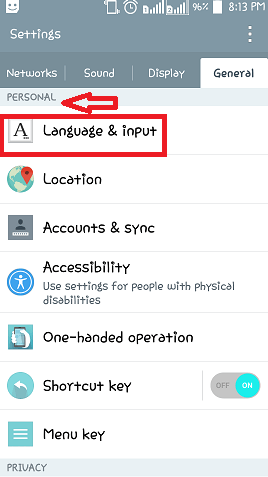
Βήμα 3:
Όταν κάνετε κύλιση προς τα κάτω, ανάλογα με το μοντέλο που χρησιμοποιείτε, θα έχετε την επιλογή να αλλάξετε τις ρυθμίσεις για το πληκτρολόγιο που έχετε επιλέξει στο τηλέφωνό σας. Πατήστε στο εικονίδιο ρυθμίσεων που υπάρχει ακριβώς δίπλα του.
Βήμα 4:
Θα βρείτε μια επιλογή που ονομάζεται Επιπρόσθετες ρυθμίσεις μέσα σε αυτό. Κάντε κλικ σε αυτό.
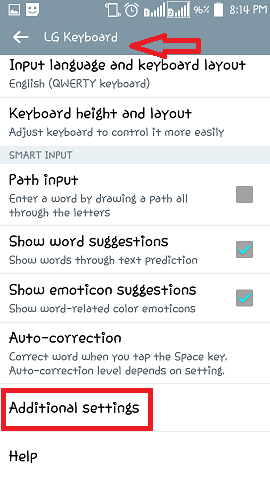
Βήμα 5:
Στο κάτω μέρος της σελίδας που εμφανίζεται κάνοντας κλικ στο εικονίδιο Πρόσθετες ρυθμίσεις, θα δείτε μια επιλογή με το όνομα Προσωπικό λεξικό. Πατήστε σε αυτό.
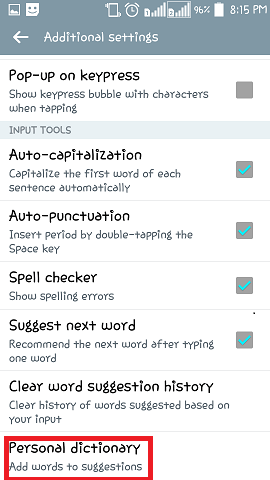
Βήμα 6:
Εμφανίζεται μια νέα σελίδα με κενό για να πληκτρολογήσετε το παρακάτω κείμενο. Θα δείτε ένα + εικονίδιο στα δεξιά που σημαίνει προσθήκη της αντίστοιχης λέξης. Πληκτρολογήστε τη λέξη και πατήστε στο Σώσει κουμπί. Η νέα λέξη προστίθεται και στο εξής, δεν θα προκύψουν άλλες προτάσεις και αντικαταστάσεις.
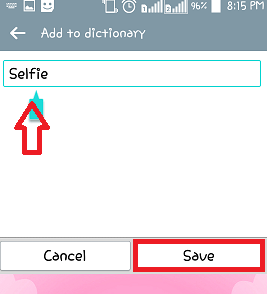
Ελπίζω να διασκεδάσατε διαβάζοντας αυτό. Δοκιμάστε το.